KG-Chart for Cross Stitch ユーザーズマニュアルKG-Chart for Cross Stitch の使い方 |
バックステッチ・その他ステッチの描画
描画の基本動作は以下のとおりです。
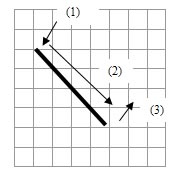 (1) 開始点でボタンクリック
(1) 開始点でボタンクリック
(2) 押したままドラッグ
(3) 終了点でボタンを放します。
メッシュの1/2単位で描画できます。
 その他ステッチ描画
その他ステッチ描画
その他ステッチを描画します。選択すると「ステッチの種類選択」リストボックスが表示されるので、描画したいステッチを選択してください。
 その他ステッチの選択
その他ステッチの選択
バックステッチを選択します。次の「バックステッチの選択」を参照してください。
 スタンプ機能
スタンプ機能
その他ステッチのスタンプ機能
この機能がonになっていると、選択した図形が、マウスの左クリックひとつで描画できます。(バックステッチ、カットラインを除く)
クロスステッチ:French Knot、Four-Sided
ハーダンガー刺繍:Klaster Block、Algerian Eyelet、Dove's Eye、WovenBar、Picot、Cutting Line、Button Hole Edge
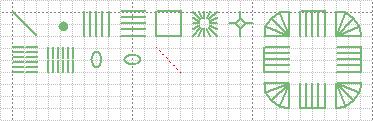
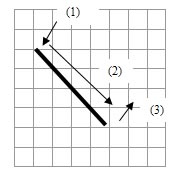 (1) 開始点でボタンクリック
(1) 開始点でボタンクリック(2) 押したままドラッグ
(3) 終了点でボタンを放します。
メッシュの1/2単位で描画できます。
その他ステッチの描画ツール
 その他ステッチ描画
その他ステッチ描画その他ステッチを描画します。選択すると「ステッチの種類選択」リストボックスが表示されるので、描画したいステッチを選択してください。
 その他ステッチの選択
その他ステッチの選択バックステッチを選択します。次の「バックステッチの選択」を参照してください。
 スタンプ機能
スタンプ機能その他ステッチのスタンプ機能
この機能がonになっていると、選択した図形が、マウスの左クリックひとつで描画できます。(バックステッチ、カットラインを除く)
その他ステッチの種類
選択できるステッチは以下のとおりです。クロスステッチ:French Knot、Four-Sided
ハーダンガー刺繍:Klaster Block、Algerian Eyelet、Dove's Eye、WovenBar、Picot、Cutting Line、Button Hole Edge
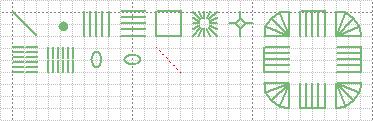
目次 [-] - 表紙
- はじめに
- 謝辞
- 主な機能
- 動作環境
- 各部の説明
- メイン画面
- 描画ツールバー
- その他ステッチ描画ツールバー
- パレット
- 選択色一覧
- ファイル・表示ツールバー
- メニュー
- 図案の作成と保存
- 図案の新規作成
- 図案の読み込み
- 図案の保存
- 画像ファイルの図案への変換
- 図案の他画像形式への変換
- 背景色の設定
- 図案情報の確認と変更
- 色数とカウント数の確認
- 図案のサイズ変更
- クロスステッチの描画と編集
- ステッチ単位の描画 (基本)
- 分数ステッチの描画
- ステッチ単位の図形描画
- クロスステッチの選択と加工
- クロスステッチの色・マークの変更
- その他ステッチの描画と編集
- バックステッチ・その他ステッチの描画
- その他ステッチの選択
- その他ステッチの色の変更
- その他ステッチの色の確認
- バックステッチの線種変更
- コメントの編集
- 描画のサポート
- カーソル情報
- 補助線
- 描画領域とパレットのサイズ変更
- 完成イメージの確認: リアルビュー
- 印刷プレビューと設定画面
- 印刷内容
- 図案とカラーテーブルの配置について
- 図案の分割印刷について
- オプション設定
- 使い方の実際
- 画像からの変換